Một người làm việc toàn bộ trên chiếc MacBook Air M2, màn hình 13 inch, và luôn cảm thấy thiếu không gian. Không ít người có thiết lập nhiều màn hình (một số người thậm chí có tới 4 màn hình!). Thiết lập nhiều màn hình khá đắt đỏ, và nó giống như một mong muốn hơn là một nhu cầu. Ngoài vấn đề giá cả, mọi người hiếm khi làm việc tại một nơi duy nhất. Họ thường xuyên phải luân chuyển giữa làm việc ở nhà và công ty/trường học, vì vậy thiết lập nhiều màn hình không thực sự phù hợp.
Một số người nảy ra một ý tưởng điên rồ: Liệu màn hình e-ink có thể thay thế iPad khi bạn cần màn hình thứ hai hay không. Cùng tìm câu trả lời qua bài viết sau đây nhé!
Việc thiết lập không hề đơn giản như mong đợi
Mọi thứ phức tạp hơn bạn nghĩ
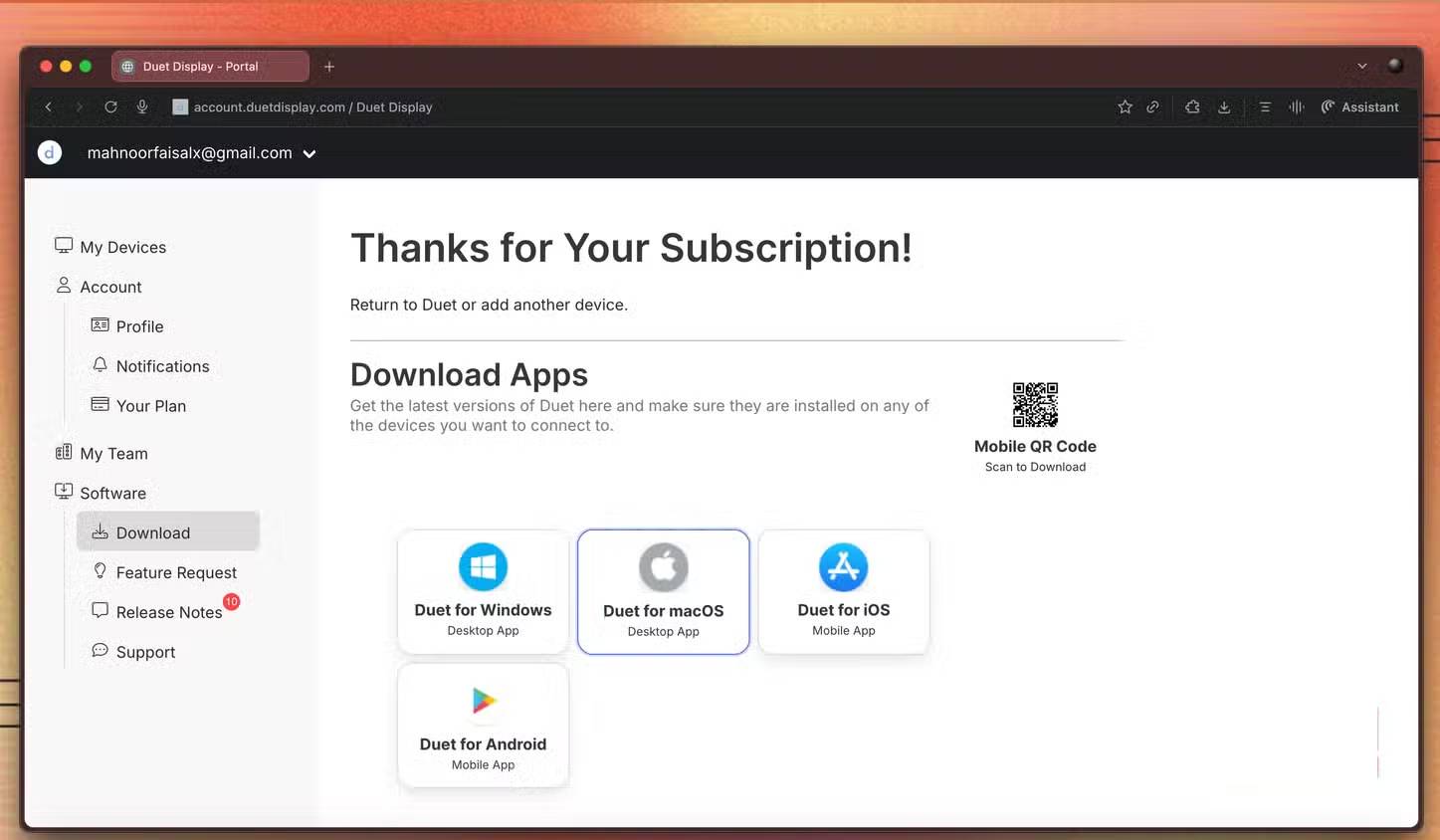
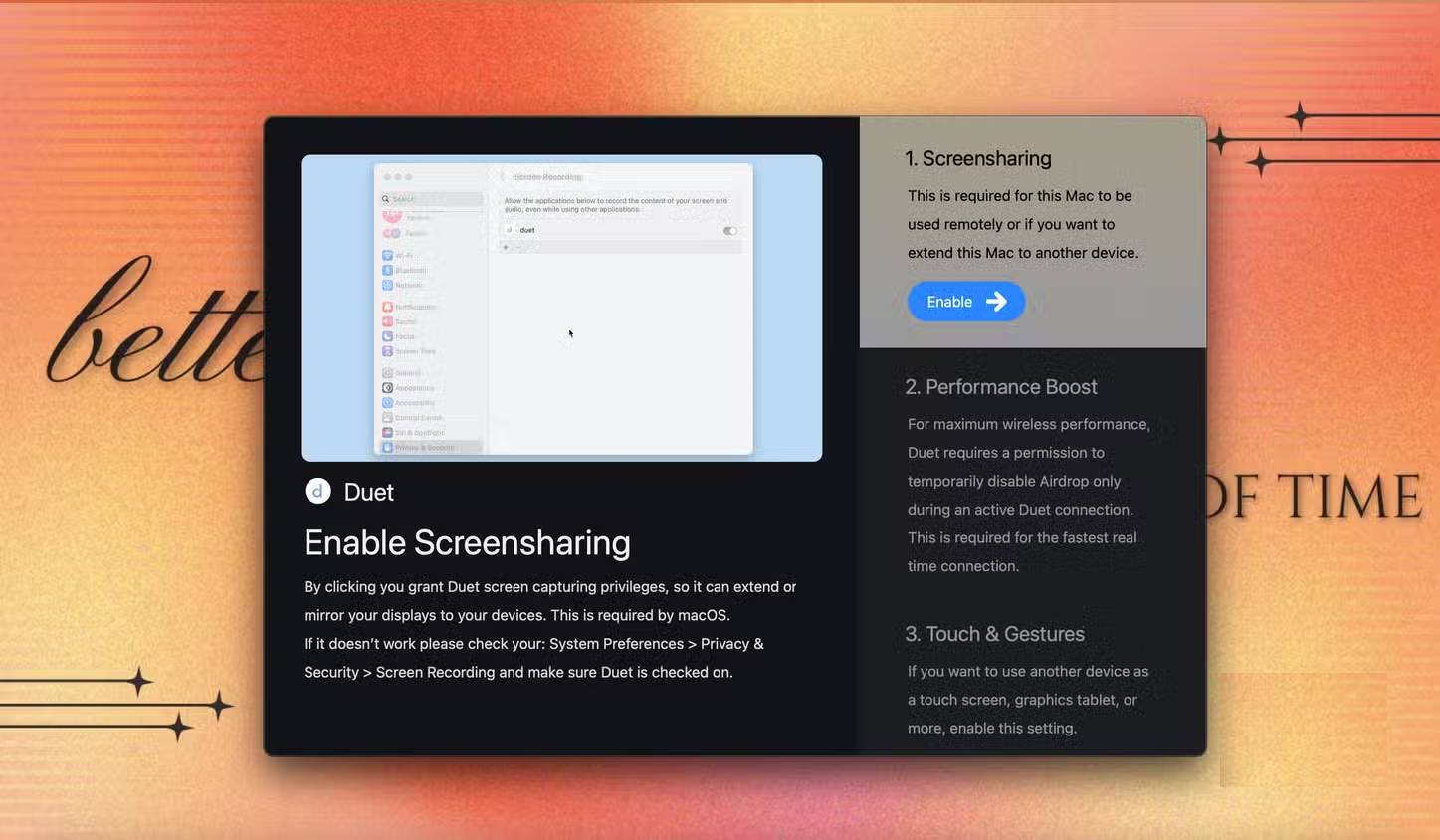
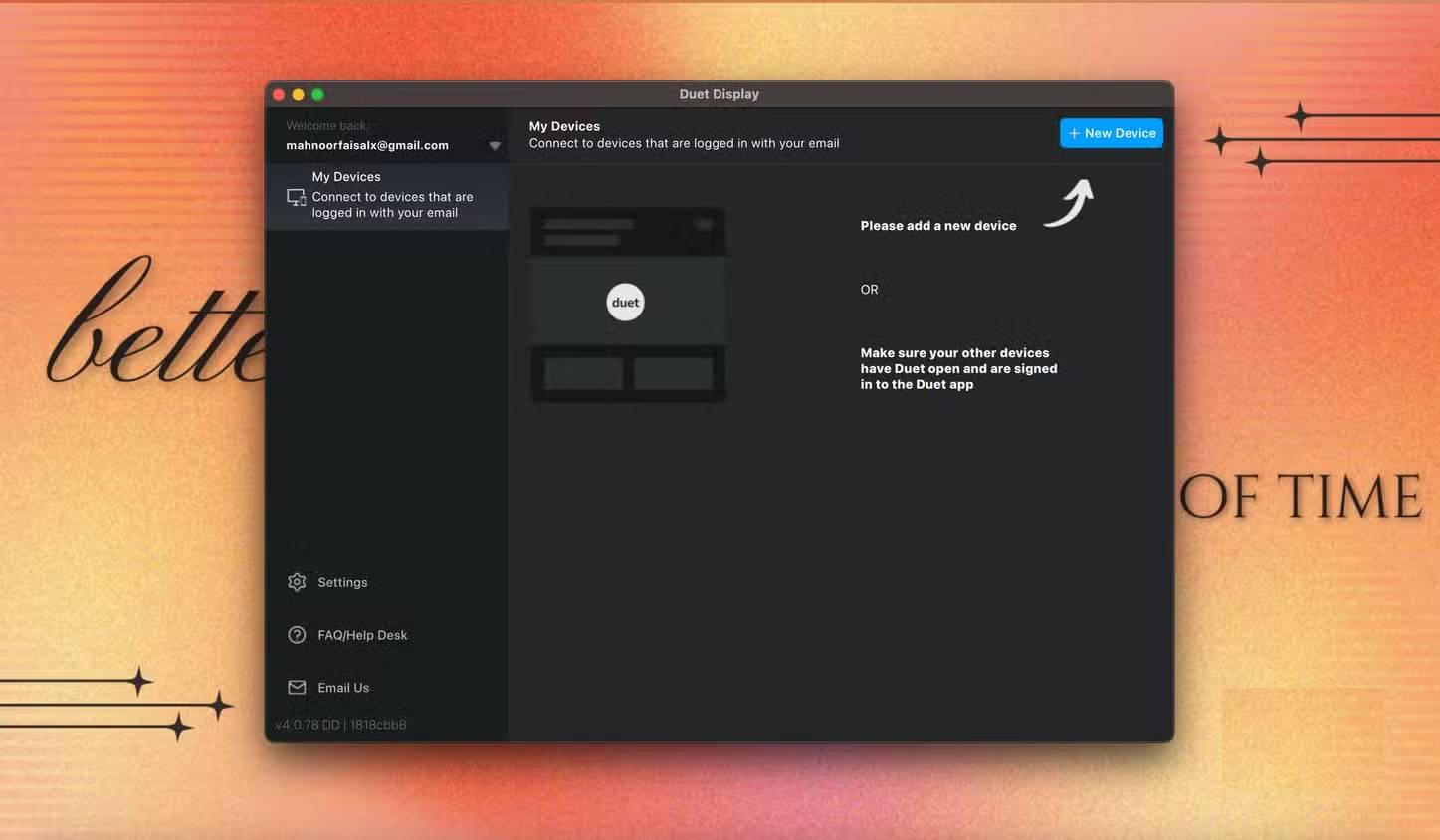
Như đã đề cập ở trên, đây là một ý tưởng bất chợt nảy ra, vì vậy, nhiều người đã hoàn toàn mù mờ khi bắt đầu. Tác giả bài viết có Boox Note Air 4C và Palma 2, và vì Boox Note Air 4C có màn hình 10,3 inch, nên nó là lựa chọn hiển nhiên cho công việc này.
Điều đầu tiên là xem hướng dẫn của chính Boox. Trong một bài viết hỗ trợ về việc mua máy đọc sách điện tử, công ty khuyến nghị những ai muốn sử dụng thiết bị Boox làm màn hình thứ hai nên mua một chiếc thuộc dòng Mira Pro. Bài viết nêu rõ:
Không giống như máy tính bảng Boox ePaper, vốn hỗ trợ chức năng hiển thị phụ thông qua các ứng dụng của bên thứ ba, dòng Mira Pro là màn hình chuyên dụng, vì vậy bạn không cần cài đặt thêm bất kỳ phần mềm nào. Chỉ cần cắm và chạy.
Điều này cho thấy rõ ràng rằng máy tính bảng không có chức năng tích hợp để hoạt động như một màn hình thứ hai. Mặc dù có tính năng chiếu màn hình, nhưng nhiều người không muốn chỉ sao chép màn hình của máy Mac. Họ muốn có hỗ trợ hiển thị mở rộng phù hợp và có thể kéo các cửa sổ xung quanh và thực sự sử dụng không gian bổ sung.
Nếu muốn thực hiện việc này, bạn sẽ phải dựa vào một ứng dụng của bên thứ ba. Vì vậy, việc tìm kiếm một ứng dụng bắt đầu. Thật không may, hầu hết các ứng dụng hiện có chỉ hỗ trợ Windows. Ví dụ, Spacedesk là một lựa chọn phổ biến, nhưng nó chỉ khả dụng cho Windows. Sau một hồi tìm kiếm, có một ứng dụng tên là Duet, ứng dụng này hoạt động cả trên macOS.
Thật không may, ứng dụng này không có gói miễn phí, vì vậy cuối cùng một số người đã dùng thử miễn phí 1 tuần để trải nghiệm. Từ đó trở đi, việc thiết lập không còn quá khó khăn nữa. Chỉ cần cài đặt ứng dụng trên cả MacBook và Note Air 4C. Sau đó, cấp cho công cụ một số quyền trên cả hai thiết bị.
Thí nghiệm đã thành công
Nhưng vì lý do nào đó, người dùng mong đợi nhiều hơn thế
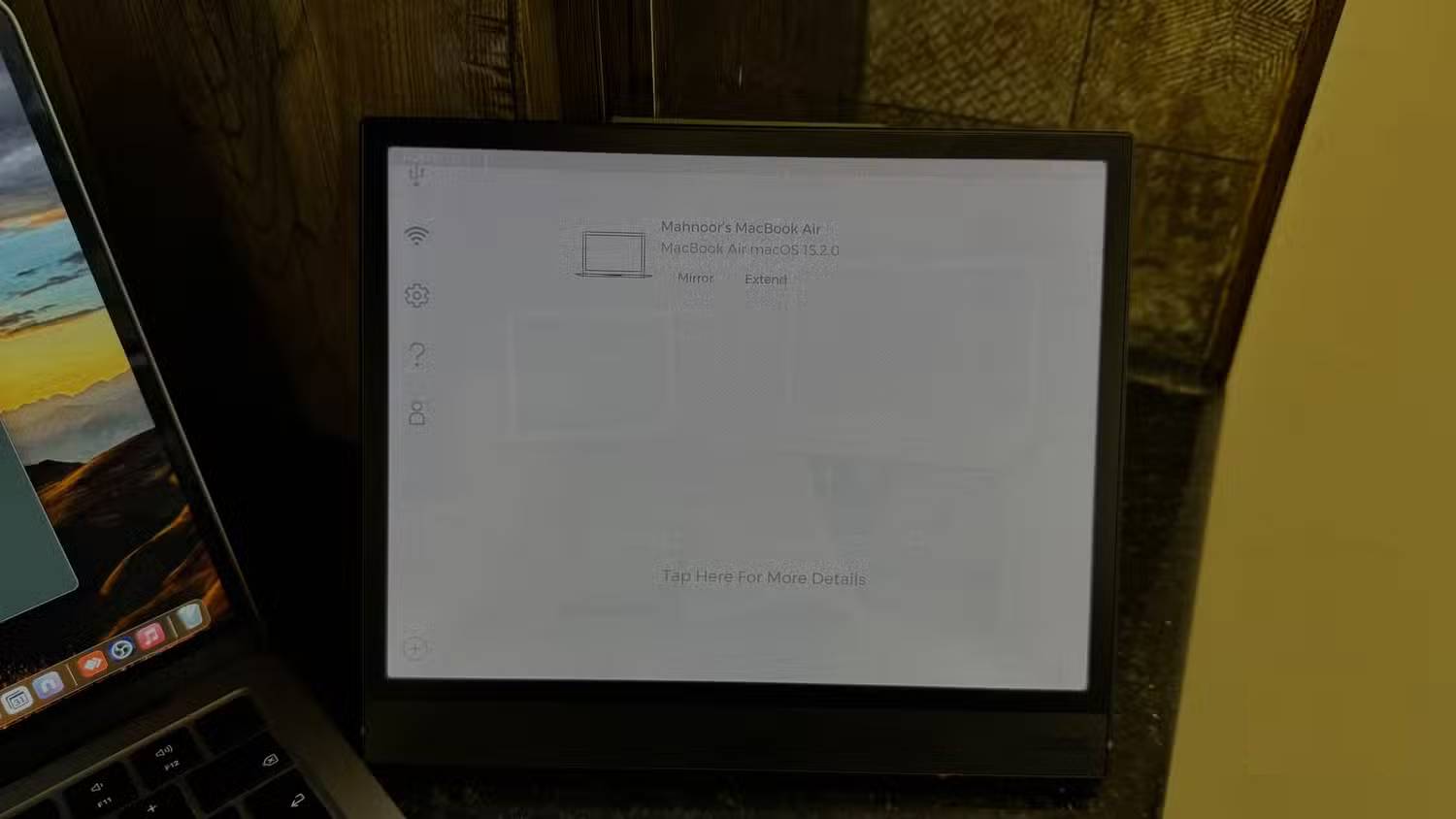
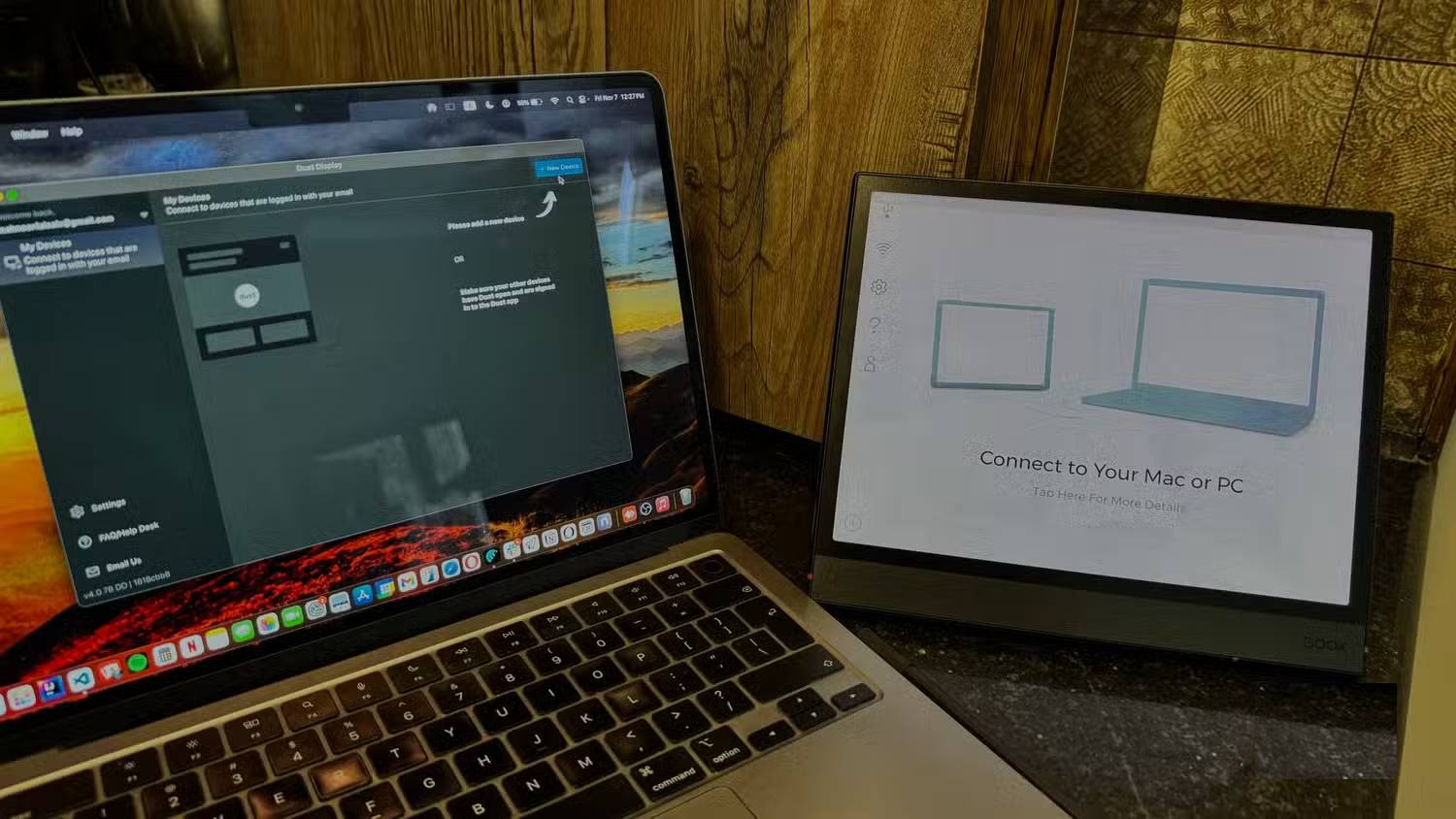
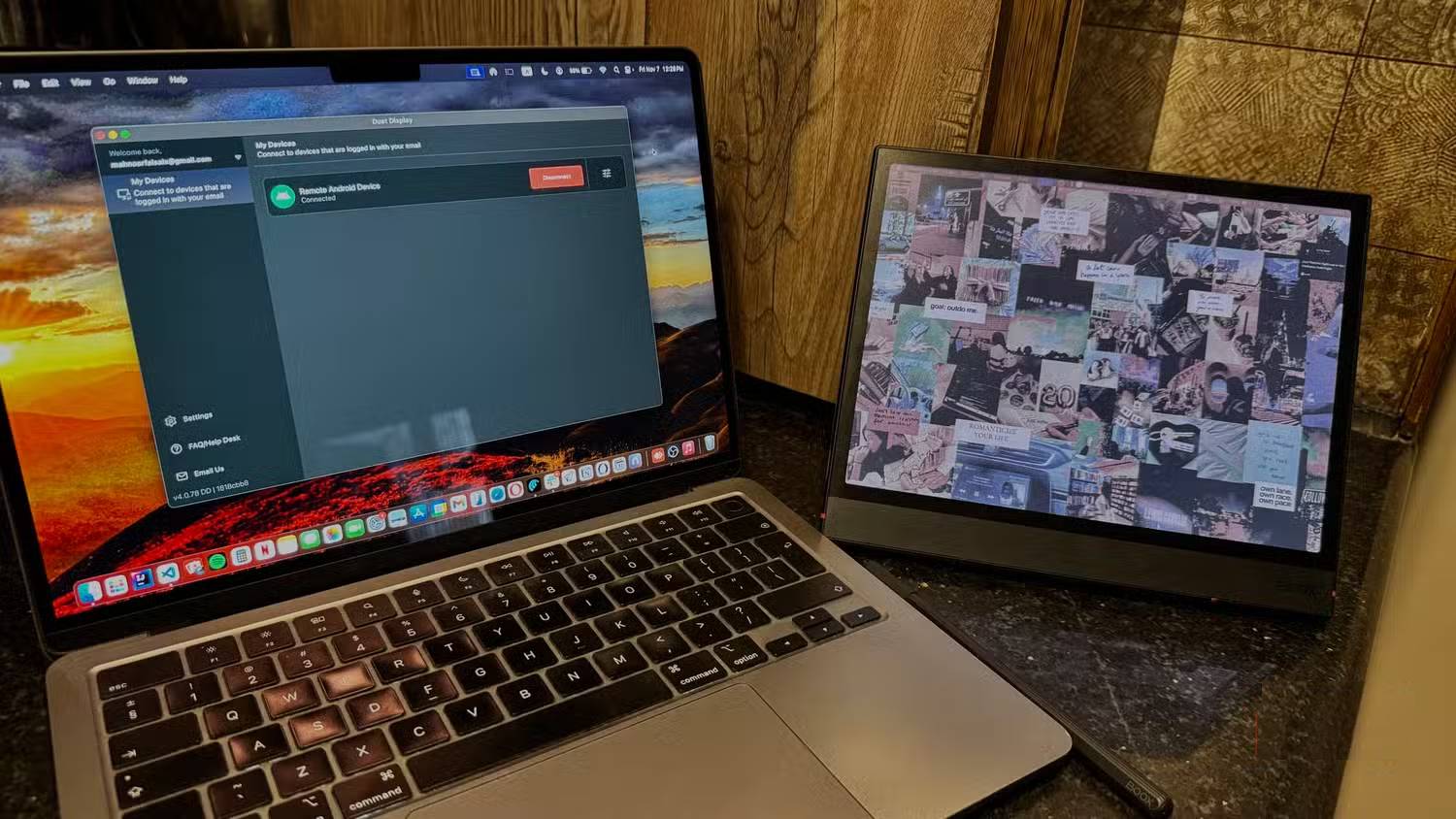
Thành thật mà nói, nhiều người không chắc mình mong đợi điều gì ở thí nghiệm này. Một phần nghĩ rằng mình sẽ chuyển sang sử dụng máy tính bảng E-ink làm màn hình thứ hai, nhưng cảm giác đó nhanh chóng biến mất khi thực sự thử nghiệm. Nếu đã từng sử dụng màn hình E-ink trước đây hoặc thậm chí thấy ai đó sử dụng nó trực tuyến, bạn có thể nhận thấy tốc độ refresh thường chậm như thế nào.
Mặc dù điều đó không thành vấn đề khi đọc vì bạn đang xử lý các trang tĩnh, nhưng nó trở thành một hạn chế thực sự ngay khi bạn bắt đầu thực hiện bất kỳ thao tác tương tác nào. Mọi chuyển động, cuộn hoặc kéo đều có độ trễ đáng kể, khiến việc sử dụng nó cho bất kỳ thao tác nào yêu cầu tương tác thời gian thực trở nên khó khăn. Ngay cả những tác vụ đơn giản như di chuyển cửa sổ hoặc highlight văn bản cũng cảm thấy chậm chạp. Mất tới 5 phút để thay đổi kích thước và định vị lại một cửa sổ duy nhất, cố gắng đặt nó ở vị trí phù hợp, và đến cuối cùng, bạn sẽ nhận ra việc thiết lập này không thực tế như thế nào.
Khi nào cách thiết lập này mới thực sự hợp lý
Không phải tất cả đều tệ
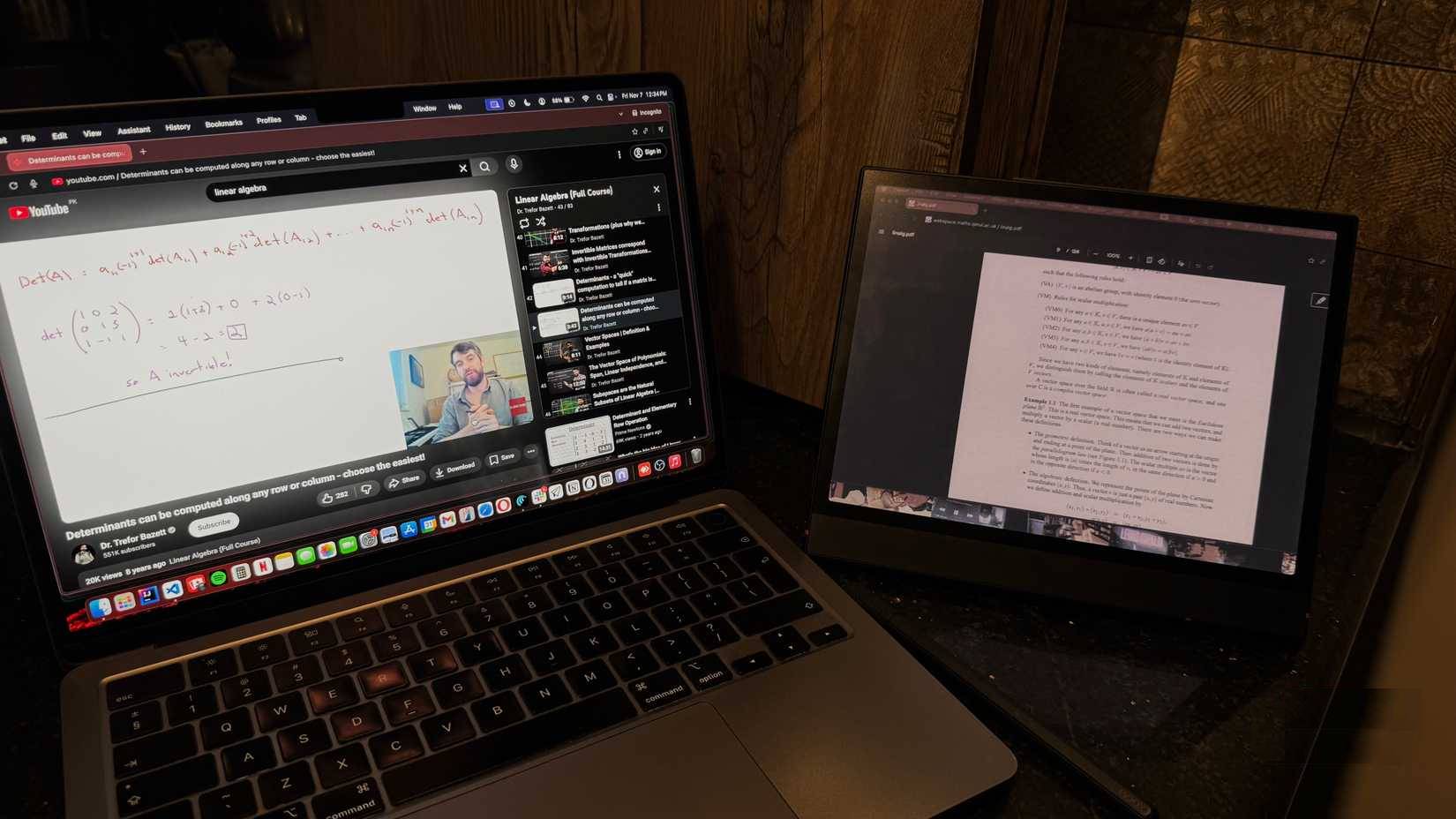
Lần duy nhất bạn có thể nghĩ đến việc sử dụng màn hình E-ink làm màn hình thứ hai là khi muốn mở một thứ gì đó như PDF trên máy tính bảng trong khi làm việc trên màn hình chính. Một thứ gì đó tĩnh không yêu cầu tương tác, chẳng hạn như slide bài giảng, tài liệu tham khảo hoặc ghi chú, thực sự sẽ hoạt động khá tốt.
Theo nghĩa đó, cách thiết lập này không hoàn toàn vô dụng, chỉ là phù hợp tùy trường hợp. Nhưng ngay cả khi đó, bạn vẫn sẽ phải gửi tài liệu đến máy tính bảng E-ink thay vì sử dụng nó như một màn hình mở rộng. Việc này đơn giản hơn nhiều, nhanh chóng và hoàn toàn miễn phí.
 Công nghệ
Công nghệ  AI
AI  Windows
Windows  iPhone
iPhone  Android
Android  Học IT
Học IT  Download
Download  Tiện ích
Tiện ích  Khoa học
Khoa học  Game
Game  Làng CN
Làng CN  Ứng dụng
Ứng dụng 



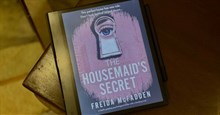

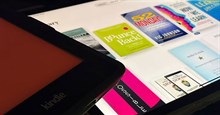


 Phần cứng
Phần cứng  Kiến thức sử dụng
Kiến thức sử dụng  Linh kiện máy tính
Linh kiện máy tính  CPU
CPU  RAM, Card
RAM, Card  Chuột & Bàn phím
Chuột & Bàn phím  Thiết bị mạng
Thiết bị mạng 









 Linux
Linux  Đồng hồ thông minh
Đồng hồ thông minh  macOS
macOS  Chụp ảnh - Quay phim
Chụp ảnh - Quay phim  Thủ thuật SEO
Thủ thuật SEO  Kiến thức cơ bản
Kiến thức cơ bản  Lập trình
Lập trình  Dịch vụ công trực tuyến
Dịch vụ công trực tuyến  Dịch vụ nhà mạng
Dịch vụ nhà mạng  Quiz công nghệ
Quiz công nghệ  Microsoft Word 2016
Microsoft Word 2016  Microsoft Word 2013
Microsoft Word 2013  Microsoft Word 2007
Microsoft Word 2007  Microsoft Excel 2019
Microsoft Excel 2019  Microsoft Excel 2016
Microsoft Excel 2016  Microsoft PowerPoint 2019
Microsoft PowerPoint 2019  Google Sheets
Google Sheets  Học Photoshop
Học Photoshop  Lập trình Scratch
Lập trình Scratch  Bootstrap
Bootstrap  Năng suất
Năng suất  Game - Trò chơi
Game - Trò chơi  Hệ thống
Hệ thống  Thiết kế & Đồ họa
Thiết kế & Đồ họa  Internet
Internet  Bảo mật, Antivirus
Bảo mật, Antivirus  Doanh nghiệp
Doanh nghiệp  Ảnh & Video
Ảnh & Video  Giải trí & Âm nhạc
Giải trí & Âm nhạc  Mạng xã hội
Mạng xã hội  Lập trình
Lập trình  Giáo dục - Học tập
Giáo dục - Học tập  Lối sống
Lối sống  Tài chính & Mua sắm
Tài chính & Mua sắm  AI Trí tuệ nhân tạo
AI Trí tuệ nhân tạo  ChatGPT
ChatGPT  Gemini
Gemini  Điện máy
Điện máy  Tivi
Tivi  Tủ lạnh
Tủ lạnh  Điều hòa
Điều hòa  Máy giặt
Máy giặt  Cuộc sống
Cuộc sống  TOP
TOP  Kỹ năng
Kỹ năng  Món ngon mỗi ngày
Món ngon mỗi ngày  Nuôi dạy con
Nuôi dạy con  Mẹo vặt
Mẹo vặt  Phim ảnh, Truyện
Phim ảnh, Truyện  Làm đẹp
Làm đẹp  DIY - Handmade
DIY - Handmade  Du lịch
Du lịch  Quà tặng
Quà tặng  Giải trí
Giải trí  Là gì?
Là gì?  Nhà đẹp
Nhà đẹp  Giáng sinh - Noel
Giáng sinh - Noel  Ô tô, Xe máy
Ô tô, Xe máy  Tấn công mạng
Tấn công mạng  Chuyện công nghệ
Chuyện công nghệ  Công nghệ mới
Công nghệ mới  Trí tuệ Thiên tài
Trí tuệ Thiên tài